トラックドライビングシミュレーター「Euro Truck Simulator 2」のコンソールモードや設定についての管理人忘備録です。ちなみにAmerican Truck Simulator(ATS)も同様の方法でコンソールモードの設定が可能です。
コンソール画面とは、通常のゲームプレイ上では操作・設定できない項目を触ることができる画面の事です。コンソールモードでできる事の一例を上げると…
- トラックを好きな場所に移動できる
- 道路を走っている一般車両(AI車両)を増減できる
- ゲーム内時刻を進めることができる
一見やっちゃいけないチート的な機能ですが、ゲームの機能として最初から実装されているものです。特定のゲームプレイ時には非常に便利な機能となります。
今回はこのコンソールモード画面の出し方と設定方法・便利なコマンドについてご紹介します。
このページのコンテンツ
コンソールモードを有効にするための設定
デフォルトではコンソールモードは有効になっていませんので、以下の手順でコンソールモードを有効にします。
config.cfgの変更
以下のディレクトリにあるconfig.cfgファイルの中身を編集します。
■ETS2
ユーザー名¥ドキュメント¥Euro Truck Simulator 2¥config.cfg
■ATS
ユーザー名¥ドキュメント¥American Truck Simulator¥config.cfg
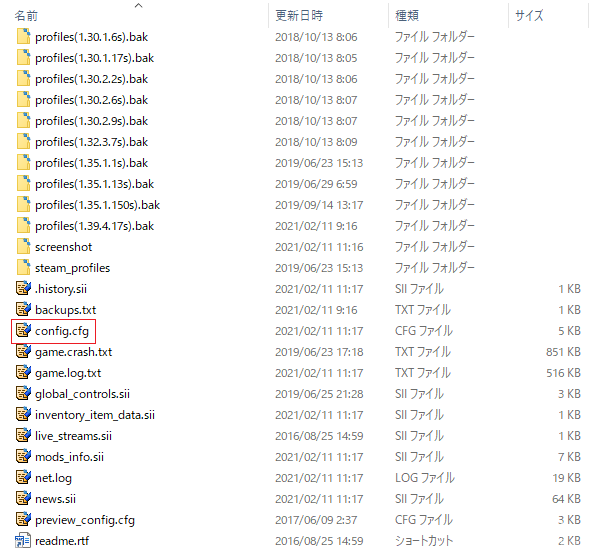
config.cfgを開いて以下の2ヶ所を変更します。
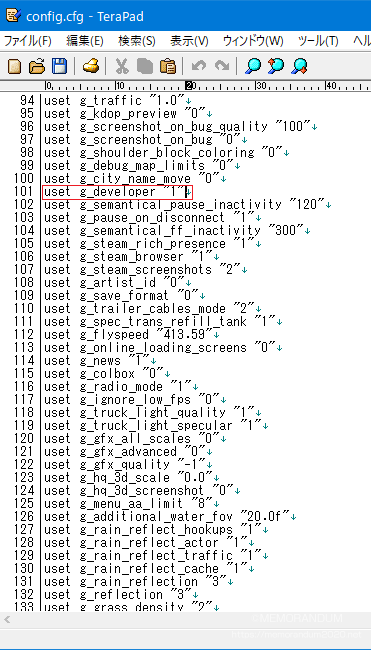
uset g_developer "0"の"0"を"1"に変更
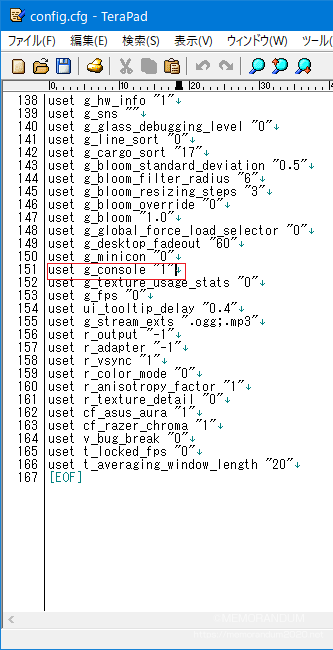
uset g_console "0"の"0"を"1"に変更
controls.siiの変更
日本語キーボードにおいて、コンソールモードを開くキーを「@」に変更します。プロファイルが複数ある場合は、各プロファイル分変更しないと反映されません。
バージョン1.35からは、新規にプロファイルを作成した場合は変更の必要はありませんが、1.35以前の古いプロファイルだったりコンソールモード画面が開かない場合は、以下の変更をお試しください。
以下のディレクトリにあるcontrols.siiを編集します。
■ETS2
ユーザー名¥ドキュメント¥Euro Truck Simulator 2¥profiles¥英数字の羅列¥controls.sii
■ATS
ユーザー名¥ドキュメント¥American Truck Simulator¥profiles¥英数字の羅列¥controls.sii
※英数字の羅列はユーザー(プロファイル)の数だけ存在しますので、必要な場合は全てのプロファイル内の変更が必要です。
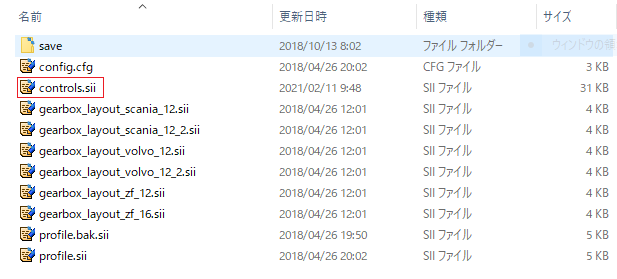
controls.siiを開いて"mix console `modifier(no_modifier, keyboard.grave?0)`"という項目を探します。バージョンにより微妙に表記が変わってますのでmix consoleで検索して探してください。
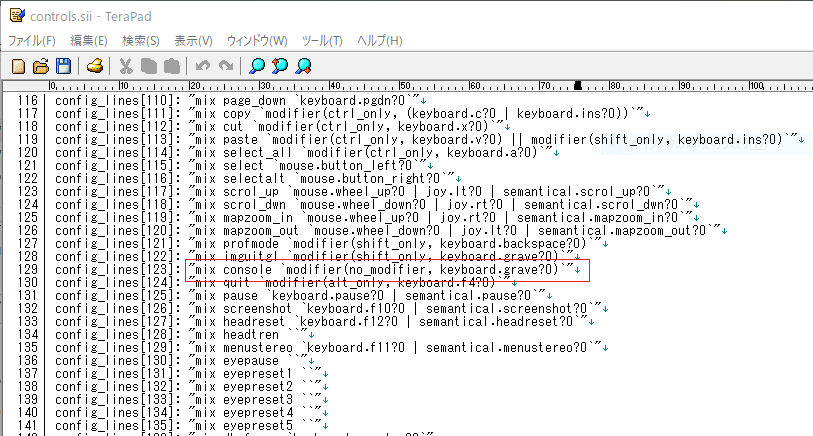
上記項目のkeyboard.grave?0をkeyboard.x91?0に変更してください。
上記変更により「@」キーでコンソールモード画面が開くようになります。
コンソールモードで便利な機能
デバッグ視点で自由に移動
この機能の使いどころ
- 横転したりスタックした時の移動
- 走破率100%を目指して移動する時など
■操作方法
- 0:デバッグ視点起動
- テンキー8:前進
- テンキー5:後退
- テンキー6:右水平移動
- テンキー4:左水平移動
- テンキー9:視点の上昇
- テンキー3:視点の下降
- Ctrl+F9:視点の位置に車両を移動させる
- 1:車両の室内視点
- マウスホイール:移動速度の増減
2021/08/07追記
バージョンアップにより「F9」のキー割り当てが「チャット」に変更されたため、視点移動後の移動決定は「Ctrl+F9」に変更されました。
gotoコマンド
「@」でコンソロール画面を出した状態で「goto 都市名」と入力後に、再度「@」キーを押すと瞬時にその都市に移動できます。移動後は上記の「デバッグ視点」を起動して、好きな場所に移動してください。
一見、ゲーム内機能の「クイックトラベル」と変わらない様に感じますが、gotoコマンドは事務所を所有していない都市にも移動することができます。
仕様
- 日本語での都市名は入力不可で移動できない
- 2バイト文字の都市名には移動できない
- 都市名は最低4文字~5文字まで短縮可
※都市名短縮時は該当する名称が複数あるときはエラーで飛べない
■コマンド
goto 都市名
※gotoと都市名の間は「半角スペース」
一般車両(AI車両)の出現率を変える
街中を走るAI車両の数を制御します。数値を上げると車両が増え、下げると車両が減ります。「0」でAI車両が出現しなくなります。
■コマンド
g_traffic 数値 ※g_trafficと数値の間は「半角スペース」
ゲーム内時間を進める
ゲーム内の時間を進める事ができます。マーケットで希望の荷物が出ない時などに、時間を進めて荷物を更新させたりする場合に便利です。
■コマンド
g_set_time 時間
※g_set_timeと数値の間は「半角スペース」
※時間は24時間表記(例:午後3時の場合は「15」と入力)
まとめ
上記以外にも持金を増やす・天候を変えるなど、沢山のコマンドがあります。公式のドキュメントサイトにコマンドの一覧が掲載されています。